Configurer la façon dont Microsoft Edge traite les cookies dans Windows 11/10
Les cookies Internet(Internet Cookies) ne sont pas un nouveau terme pour la génération informatique d'aujourd'hui. Il s'agit d'une interaction entre un navigateur Web et un serveur contenant une page Web dans laquelle le serveur envoie un cookie au navigateur, et le navigateur le renvoie lorsqu'il demande une autre page. Les sites Web stockent des cookies sur votre système afin que votre navigation puisse être améliorée de différentes manières pour une meilleure expérience de navigation. Aujourd'hui, nous allons parler de la façon dont les cookies sont traités dans le navigateur Microsoft Edge (Chromium)(Microsoft Edge (Chromium) browser) .
Par défaut, Edge traite les cookies de la même manière que les autres navigateurs. Cependant, il existe un moyen de configurer la façon dont ce navigateur doit gérer les cookies. Vous pouvez sélectionner manuellement la manière dont les cookies sont traités dans Edge en accédant au chemin suivant via sa barre d' adresse :(Address)
edge://settings/content/cookies

Cet article vous montrera comment autoriser ou bloquer les cookies dans le navigateur Edge(allow or block Cookies in the Edge browser) .
Dans le cas où vous contrôlez un certain nombre de machines Windows 11/10 dans une organisation, vous pouvez définir une politique pour autoriser ou empêcher les cookies sur toutes les machines à la fois. Voici ce qu'il faut faire sur la machine centrale :
Configurer(Configure) la façon dont Microsoft Edge traite les cookies
REMARQUE : L'éditeur de stratégie de groupe local(Local Group Policy Editor) est disponible uniquement dans les éditions Windows Pro et Entreprise .(Enterprise)
1. Appuyez sur la combinaison Windows Key + Rgpedit.msc dans la boîte de dialogue Exécuter et appuyez sur (Run)Entrée(Enter) pour ouvrir l' éditeur de stratégie de groupe local(Local Group Policy Editor) .
2. Dans le volet gauche de la fenêtre de l'éditeur de stratégie de groupe local(Local Group Policy Editor) , naviguez ici :
Computer Configuration > Administrative Templates > Windows Components > Microsoft Edge
3. Ensuite, recherchez le paramètre(Setting) nommé Configurer les cookies(Configure cookies) . Il doit être Non configuré(Not Configured) par défaut.
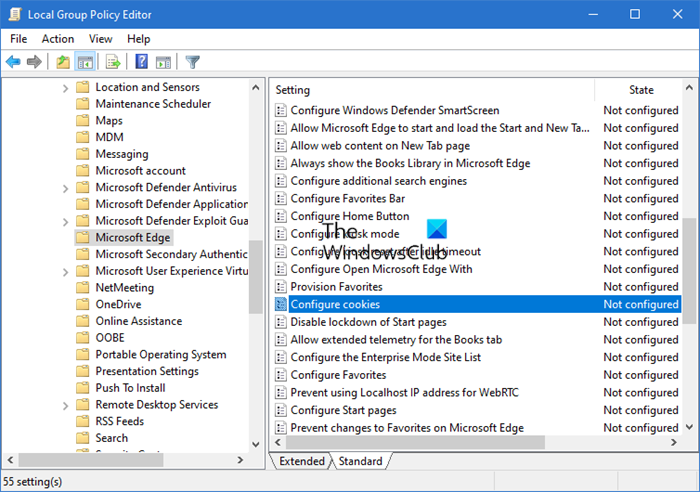
This setting lets you configure how to work with cookies.
If you enable this setting, you must also decide whether to:
Allow all cookies (default): Allows all cookies from all websites.
Block all cookies: Blocks all cookies from all websites.
Block only 3rd-party cookies: Blocks only cookies from 3rd-party websites.If you disable or don’t configure this setting, all cookies are allowed from all sites.
Double- cliquez dessus pour ouvrir cette fenêtre :

4. Enfin, dans la fenêtre ci-dessus, sélectionnez Activé(Enabled) , puis sélectionnez l'option souhaitée dans la section Configurer les paramètres des cookies(Configure Cookie Setting) . Vous pouvez soit bloquer tous les cookies(block all cookies) , soit bloquer uniquement les cookies tiers(block only 3rd-party cookies) .
Cliquez sur Appliquer(Apply) puis sur OK . Fermez maintenant l'éditeur de stratégie de groupe local( Local Group Policy Editor) et redémarrez la machine pour que les modifications prennent effet.
Si votre Windows ne fait pas GPEDIT , ouvrez REGEDIT et accédez à la clé de registre(Registry Key) suivante :
- LOGICIELSPolitiquesMicrosoftEdge
Nom de la valeur : DefaultCookiesSetting
- 1 = Laisser tous les sites créer des cookies
- 2 = Ne laissez aucun site créer des cookies
- 4 = Conserver(Keep) les cookies pendant la durée de la session
Vous pouvez obtenir plus d'informations à ce sujet ici sur Microsoft .
That’s it!
Related posts
Microsoft Edge Garde Auto-resetting sur Restart dans Windows 10
Comment faire pour bloquer un site dans Microsoft Edge sur Windows 10
Comment changer la langue dans Microsoft Edge pour Windows 10
Comment utiliser Voice Typing dans Microsoft Edge sur Windows 10
Comment faire pour activer HDR Support dans Microsoft Edge sur Windows 10
Comment activer ou désactiver l'impression dans Microsoft Edge dans Windows 10
Comment effacer les cookies sur Microsoft Edge
Microsoft Edge Browser Tips and Tricks pour Windows 10
Activer System Print Dialog dans Microsoft Edge dans Windows 10
Où sont stockés des cookies dans Windows 10 pour tous les grands navigateurs?
Comment changer Microsoft Edge Cache Size dans Windows 11/10
Comment utiliser la prévention du suivi dans Microsoft Edge
Fix Microsoft Edge High Memory Usage à Windows 10
Comment changer le look de Microsoft Edge homepage dans Windows 10
Désactiver Vertical Tabs dans Microsoft Edge en utilisant Registry dans Windows 10
Comment couper un onglet dans Chrome, Firefox, Microsoft Edge et Opera
Comment aller incognito dans Chrome, Firefox, Edge et Opera
Comment changer le default browser dans Windows 11
Ne pas afficher Edge tabs dans Alt+Tab dans Windows 10
Comment utiliser Math Solver tool dans Microsoft Edge pour Windows 10
